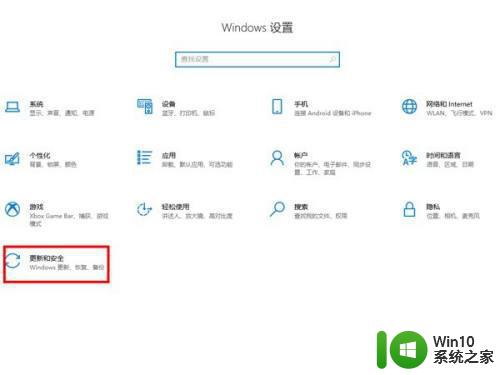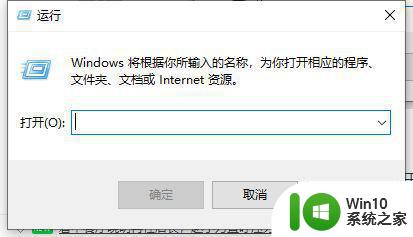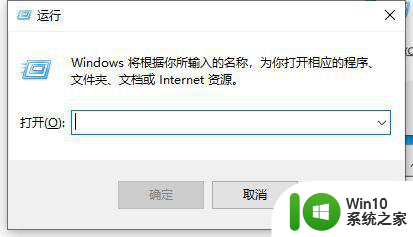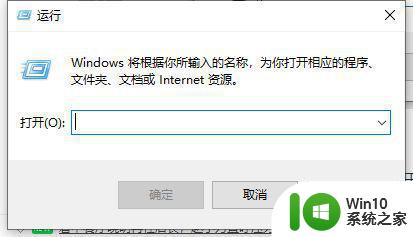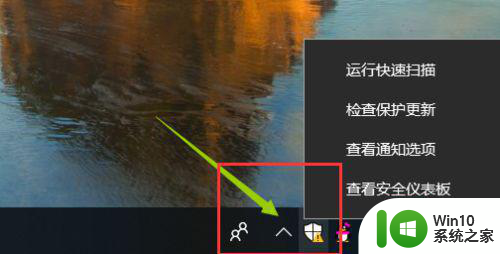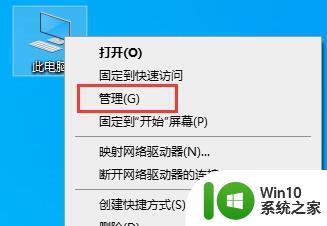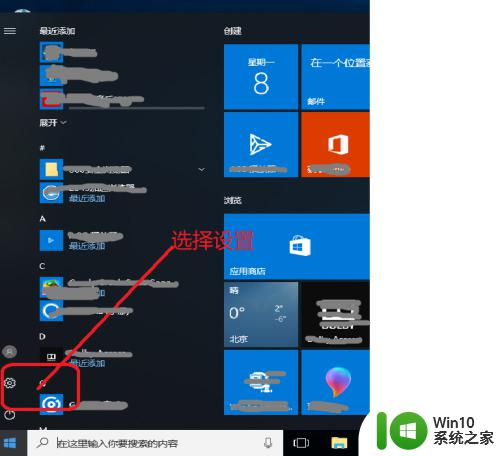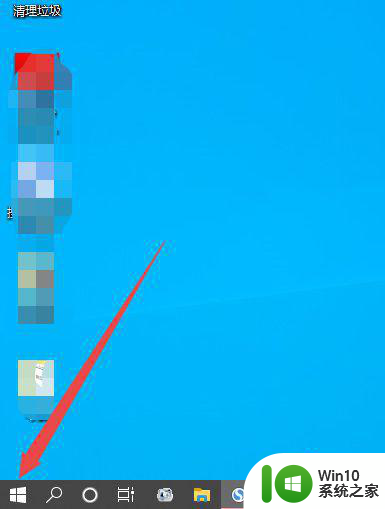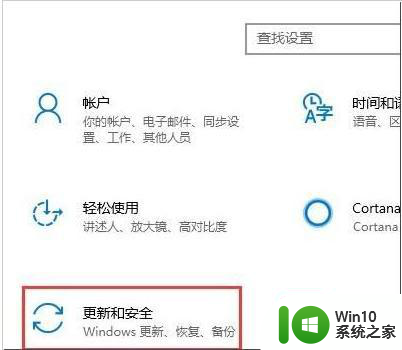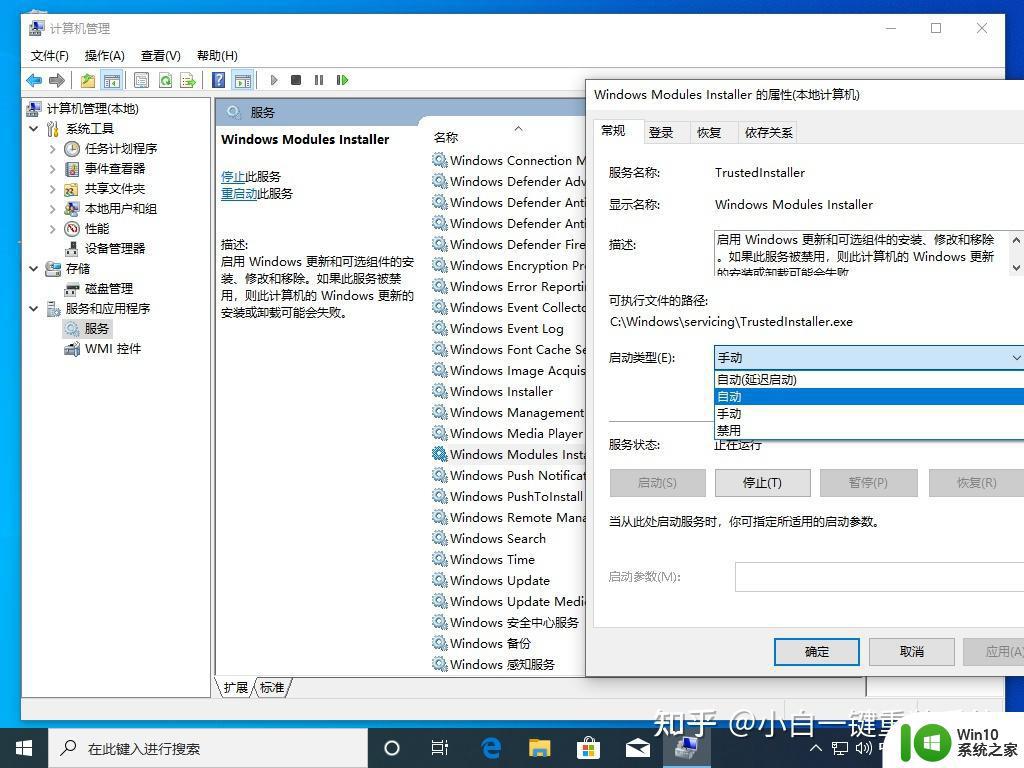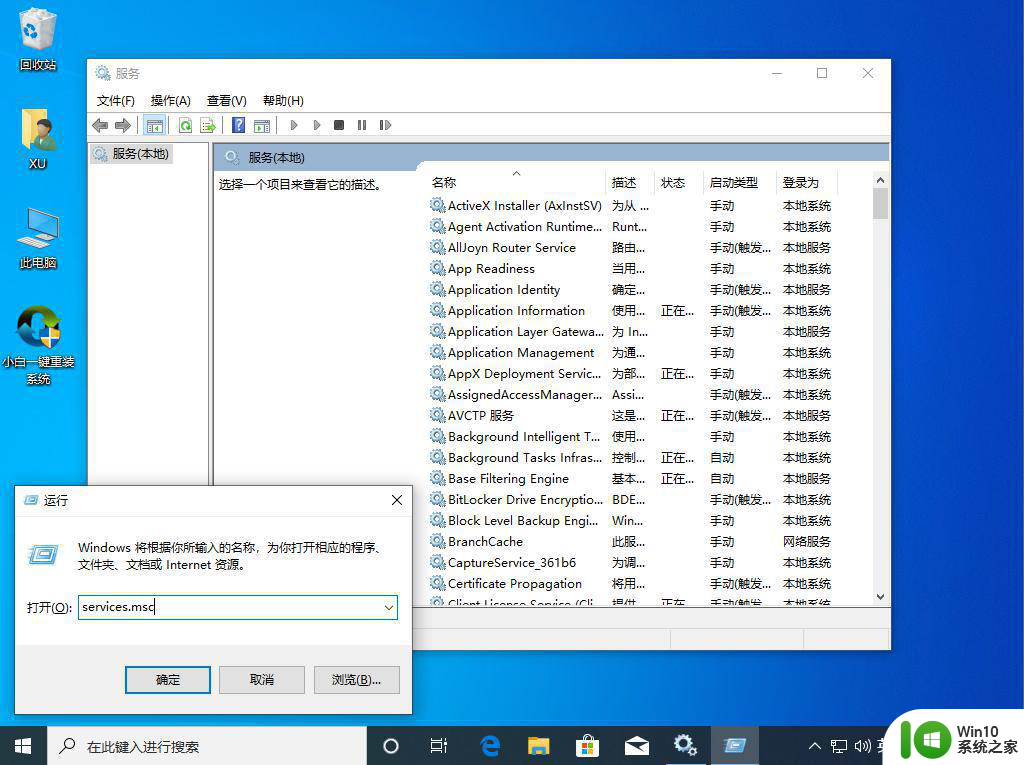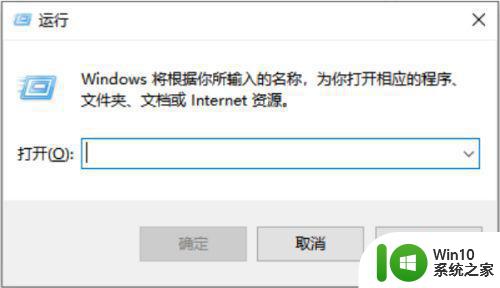win10设置里找不到安全中心的解决办法 如何恢复win10设置中丢失的安全中心选项
win10设置里找不到安全中心的解决办法,很多用户在使用win10操作系统时可能会遇到一个问题,就是在设置里找不到安全中心选项,对于有安全需求的用户来说,这无疑是一个令人困扰的问题。幸运的是我们可以通过一些简单的步骤来恢复win10设置中丢失的安全中心选项。接下来我将向大家介绍一些解决办法,帮助大家轻松解决这个问题。
1、Win+R 打开运行窗口,在窗口中输入services.msc 打开服务选项。
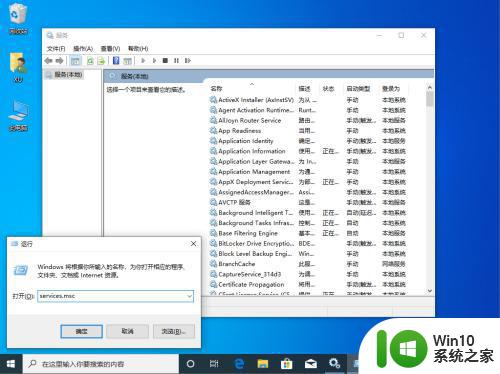
2、在服务中找到 Security Center 服务,检查该服务是否被禁用或者延迟,如果有我们直接右键启动或者双击打开进行恢复该服务。
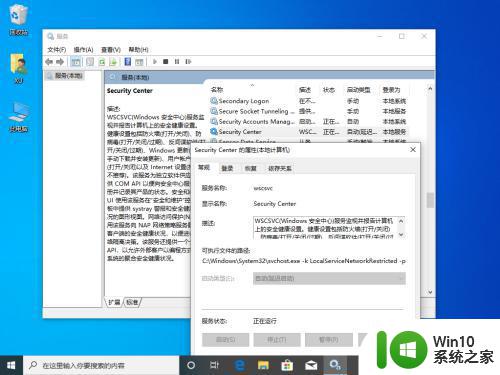
3、如果上述方法无法操作,按 Win+R 打开注册表编辑器,分别展开以下键值:HKEY_LOCAL_MACHINESYSTEMCurrentControlSetServiceswscsvc。
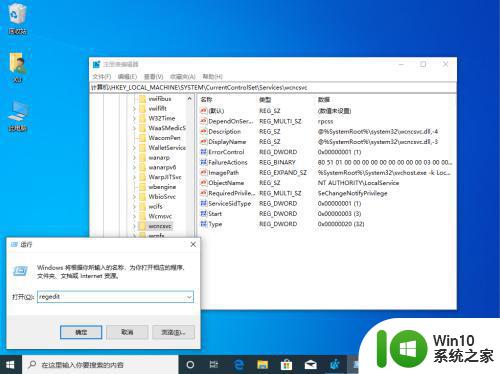
4、双击 start 键,参数更改为 2 然后保存后直接正常重启计算机即可。
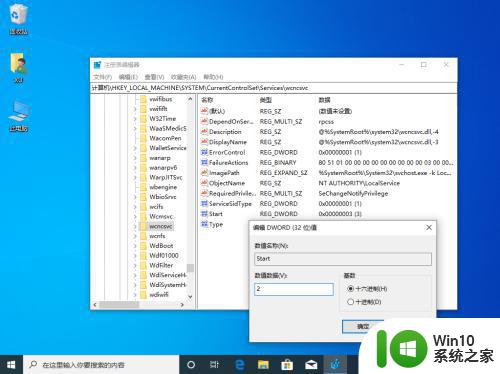
以上就是在win10设置中找不到安全中心的解决办法,需要的用户可以按照小编的步骤进行操作。希望这篇文章能够对大家有所帮助,祝您使用愉快!